win11电脑桌面不刷新怎么解决
更新时间:2024-11-15 16:57:30作者:yang
Win11电脑桌面不刷新是Windows11系统常见问题之一,影响用户正常使用,遇到这种情况,用户可以尝试通过一些简单的方法来解决。下面我们就来介绍一些解决Win11桌面不刷新的方法,帮助用户顺利解决这一问题。

windows11没有刷新了解决方法
1、右键点击开始菜单,点击上方的“运行”。输入“regedit”回车确定可以打开注册表
2、将“HKEY_LOCAL_MACHINE\SYSTEM\CurrentControlSet\Control\FeatureManagement\Overrides\4”复制到上方路径中
3、右键选中“4”文件夹,在其中新建一个“项”,并命名为“586118283”
4、在其中新建5个“DWORD(32位)值”,分别命名为“EnabledState”“EnabledStateOptions”“Variant”“VariantPayload”“VariantPayloadKind”
5、再将值更改为“0x00000001”“0x00000001”“0x00000000”“0x00000000”“0x00000000”
6、设置完成后就可以在右键菜单找到刷新了
以上就是win11电脑桌面不刷新怎么解决的全部内容,有出现这种现象的小伙伴不妨根据小编的方法来解决吧,希望能够对大家有所帮助。
- 上一篇: win11调整颜色管理设置的方法
- 下一篇: win11笔记本修改分辨率
win11电脑桌面不刷新怎么解决相关教程
-
 win11我的电脑图标不显示桌面
win11我的电脑图标不显示桌面2024-10-31
-
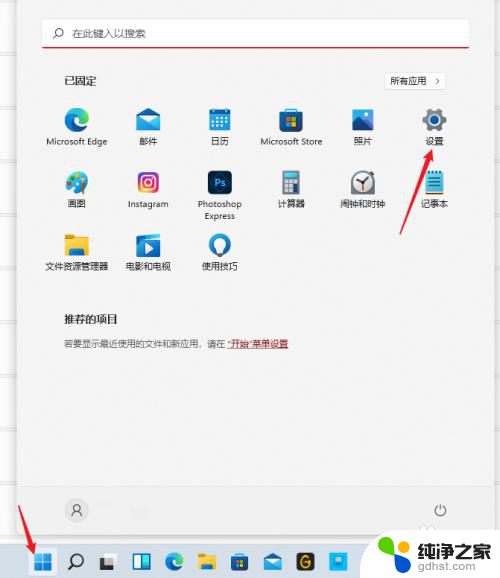 台式电脑刷新率怎么调
台式电脑刷新率怎么调2024-03-18
-
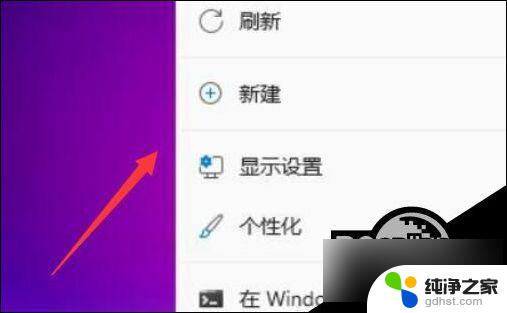 win11电脑桌面图标大小怎么设置
win11电脑桌面图标大小怎么设置2024-09-30
-
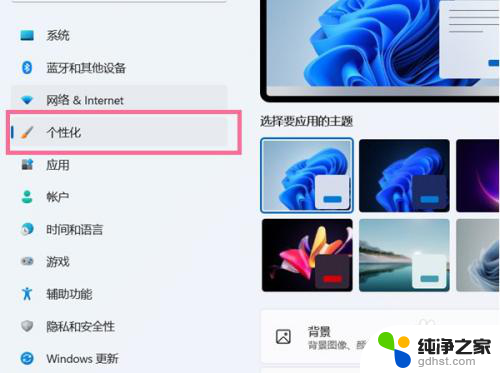 win11怎么把此电脑放在桌面上
win11怎么把此电脑放在桌面上2024-02-22
win11系统教程推荐